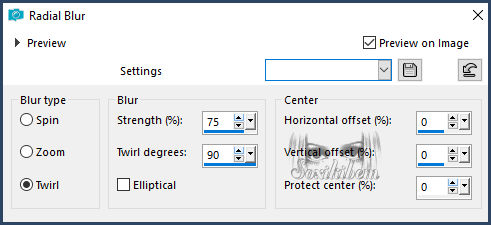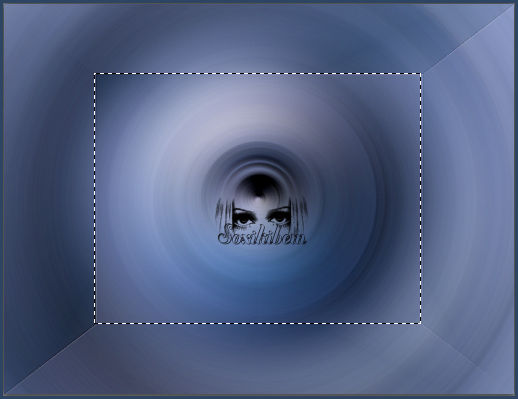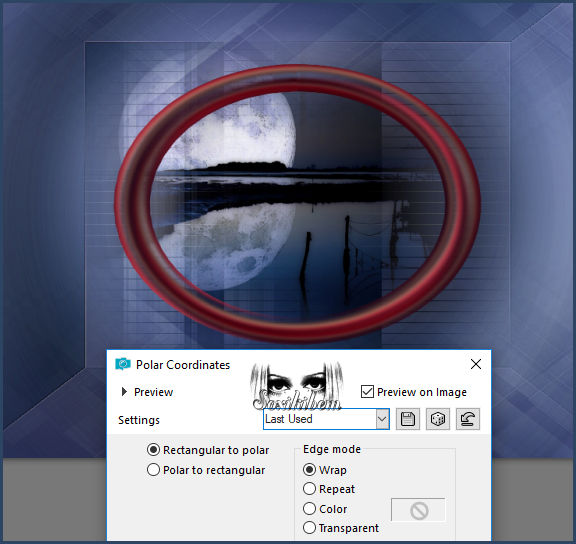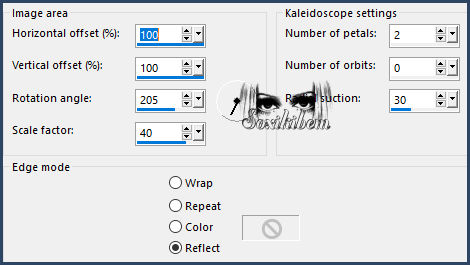|

MATERIAL 1 Tube a sua escolha - 1 tube Misted Paisagem Narah_Mask_1226
PLUGINS: AAA Frames - Filter Unlimited 2.0 - L en K's - Xero
ROTEIRO 1 - Abra seu material no Psp, duplique e feche os originais.
2 - Ative o tube Paisagem e retire duas cores para trabalhar. Aqui usei a cor #2d4563 para o foreground e a #989ac3 para o background.
3 - Forme um Gradiente Linear, Angle 45, Repeats 1, Invert Marcado (cor escura no meio do gradiente).
4 - Copy na paisagem.
5 - Abra uma transparência de 850x650px. Select All. Paste Into Selection. Select None. Effects > Image Effects > Seamless Tiling: Default.
6 - Adjust > Blur > Radial Blur como no print abaixo.
7 - Adjust > One Step Photo Fix.
8 - Adicione uma nova layer e pinte com o gradiente. Filter Unlimited 2.0 > BkgDesigner sf10 I > ALFs Border Mirror Bevel: 92, 190 Effects > Edge Effects > Enhance More. Layes > Move Down.
9 - Ative a layer Raster 1. Adicione uma nova layer. Com a ferramenta Selection, selecione o retângulo central como mostra o print.
10 - Paste into selection o tube da paisagem. Select None. Duplique esta layer. Ative a layer Raster 3 e aplique: Plugin L en K's>Mayra: 0, 70, 79, 2.
11 - Ative a layer Copy of Raster 3 e aplique: Plugin > Xero > Porcelain.
12 - Adicione uma nova layer, pinte com a cor do Background. Aplique a mask Narah_Mask_1226. Layers > Merge Group. Mude o Blend desta layer para Multiply.
13 - Adicione uma nova layer. Select All. Copy no tube principal. Paste into selection. Select None. Adjust > Blur>Gaussian Blur: 35.
14 - Effects > Geometric Effects > Perspective - Horizontal: -90, transparent. Repita o efeito mudando o valor para 90.
15 - Effects > Distortion Effects > Polar coordinates.
16 - Com a ferramenta Magic Wand, selecione o centro do circulo. Selections > Modify > Expand Selection: 10. Adicione uma nova layer. Paste into selection o tube paisagem. Select None. Mova esta layer para baixo da layer Raster 4 (circulo). Ative a layer do circulo. Layers > Merge Down.
17 - Effects > Reflections Effects > Kaleidoscope.
18 - Mova esta layer para baixo da layer Raster 3. Mude o Blend desta layer para Dissolve.
19 - Layers > Merge All. Plugin AAA Frames > Foto Frame: 40, 0, 0, 0, 0, 0, 0, 100.
20 - Select All. Selections > Modify > Contract 40. Selections > Invert. Adjust > Blur > Gaussian Blur: 35. Plugin L en K's > Mayra: 0, 70, 79, 2. Mantenha a seleção, adicione uma nova layer e pinte com o gradiente em uso. Mude o blend desta layer como preferir. Aqui usei o blend Hard Light e diminui a visibilidade em 50%.
21 - Select Invert. Layers > Merge All. Effects > 3D Effects > Drop Shadow: 0, 0, 100, 40, com a cor preta. Select None.
22 - Copy no tube principal. Edit > Paste a new layer no trabalho. Aplique drop shadow a gosto.
23 - Decore com uma WordArt ou uma frase a sua escolha.
24 - Finalize com uma borda de 2 px preta.
25 - Assine seu trabalho e Salve em formato jpg. Créditos: Tube by L&B Tubes - Misted Paisagem recebido em grupos de troca sem autoria Masks: Narah_Mask_1226 Tutorial by Soxikibem'2018
Sinta-se à vontade para enviar suas versões.
Terei todo o prazer em publicá-las em nosso site.
Tutorial
criado por Soxikibem/2018
para
SIM-PSP. Não
poderá ser copiado, retirado de seu lugar, traduzido ou utilizado em listas de
aprendizados ou grupos sem o consentimento prévio da autora. |